Библиотека rldorigin.dll является необходимым компонентом для запуска многих игр на компьютере, а также магазина Origin и игр, распространяемых с его помощью. Она не установлена в системе по умолчанию и должна быть установлена вместе с игрой, для запуска которой необходима. Если данного файла нет ни в системе, ни в корневой директории игры, то вы получите уведомление: «Файл RldOrgin.dll не найден» и не сможете запустить игру.

Как устранить ошибку с файлом rldorigin.dll
Файл библиотеки может удалятся антивирусом, если вы используете нелицензионную версию установщика, так как для обхода защиты в rldorigin.dll вносятся определённые изменения. Некоторые антивирусы опознают данные изменения как опасные для работы компьютера. Также в установщиках, скаченные с неофициальных ресурсов, данный файл может быть просто вырезан.
В любом случае имеется несколько способов исправления ошибки, связанной с отсутствием файла rldorigin.dll.
Вариант 1: Добавить в «Исключения» антивируса
Сам по себе он не исправит проблему, но устранит помеху в виде антивируса, если он мешает вам добавить недостающий файл и/или нормально выполнить установку игры. Вы должны быть точно уверены в том, что устанавливаемая вами версия игры безопасна для компьютера. В случае, если происходит установка лицензионных версий, то можете быть уверены в безопасности.
Процесс занесения папки или файла в исключения у разных антивирусов может сильно различаться. Для примера рассмотрим стандартный Защитник в Windows 10. У остальных антивирусов логика будет похожей.
- Запустите Защитник Windows 10, например, с помощью поисковой строки по системе (вызывается сочетанием Win+S или нажатием по иконке лупы).
- Здесь найдите надпись «Управление настройками». Кликните по ней.
- Долистайте до блока «Исключения». Там воспользуйтесь строкой «Добавление или удаление исключений».
- Кликните по кнопке «Добавить исключение». Защитник предложит выбрать тип исключения. В данном случае лучше выбирать папку в качестве исключения.
- Теперь укажите папку, куда будете устанавливать игру/программу. Дополнительно в исключения можно добавить папку, в которой находится установочный файл с самой игрой.
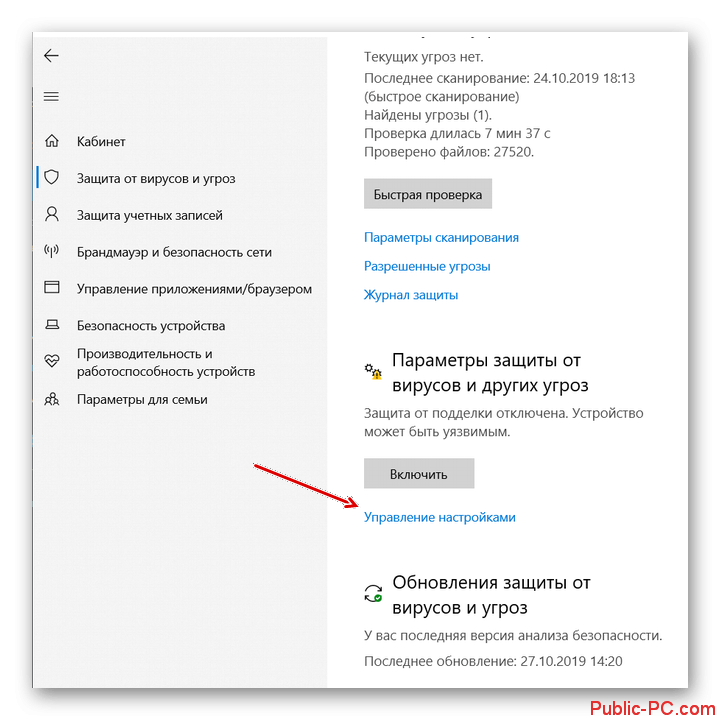
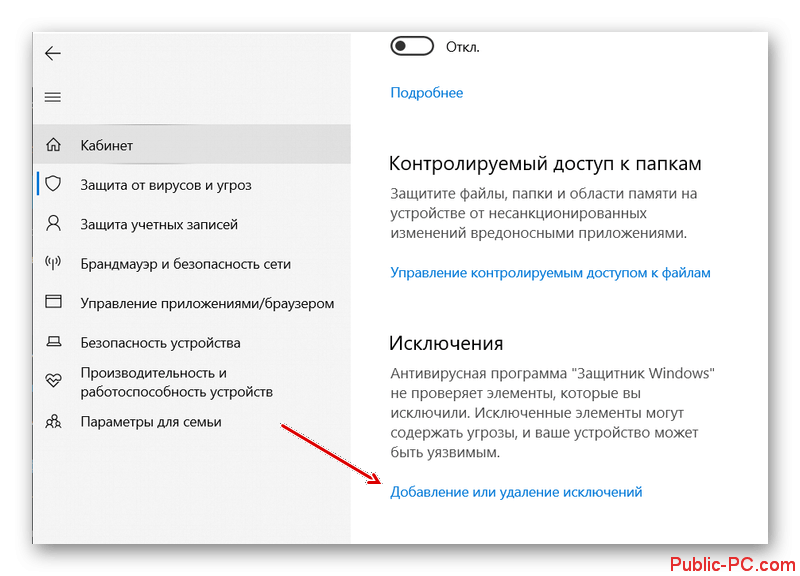
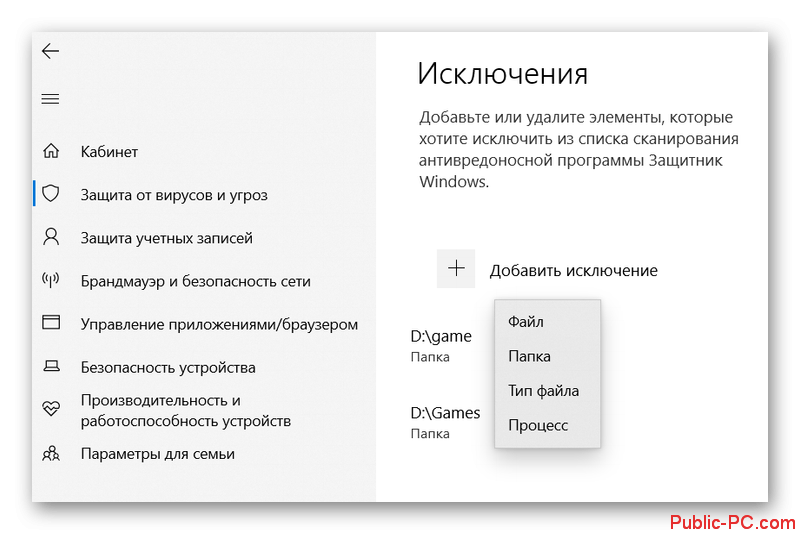
Инструкция для других антивирусов может отличаться, но алгоритм останется прежним. После этого можете попытаться исправить проблему добавлением недостающего файла или переустановкой «проблемной» игры.
Вариант 2: Добавление DLL-файла
Для начала можно попытаться просто загрузить недостающий файл из интернета. В большинстве случаев это поможет справиться с проблемой. Вам нужно просто найти в интернете rldorigin.dll, скачать его и перенести в нужную системную директорию. Единственная проблема здесь – есть риск скачать вирусный файл, но если действовать согласно рекомендаций, то риск становится незначительным.
Алгоритм действий такой:
- Запустите любой удобный для вас браузер и поисковик. Там пропишите наименование искомого файла. Пример запроса: «rldorigin.dll скачать».
- Из поисковой выдачи рекомендуется использовать только сайты с первых позиций, так как они проверены поисковыми системами на наличие вирусов и вредоносного ПО.
- На выбранном сайте скачайте DLL-файл.
- Загруженный DLL-файл нужно переместить в корневую директорию, куда установлена игра. Если вы не знаете, в какую директорию она установлена, то обратите внимание на инструкцию, которая находится ниже.
- Для перемещения файлов в данную директорию система запросит права администратора. Предоставьте их.
Чтобы узнать расположение корневой папки игры, проделайте эти действия:
- Кликните правой кнопкой мыши по ярлыку игры. Из контекстного меню выберите пункт «Свойства».
- Переключитесь во вкладку «Ярлык». Там обратите внимание на строку «Рабочая папка». Значение в этой строке и будет адресом корневой директории игры. Его можно скопировать и вставить в «Проводник».
Вариант 3: Выполнить переустановку игры
Проводится, если, например, антивирус удалил нужные файлы. Только не забудьте занести папку с установщиком и папку, куда будет установлена сама игра в исключения вашего антивируса.
Ещё есть ситуации, когда пользователь скачивает игру из стороннего источника. Там могут быть вырезаны некоторые игровые файлы из самого установщика. Иногда этот недочёт можно исправить первым вариантом, но часто бывает, что после проделанных действий возникает другая ошибка. В таком случае настоятельно рекомендуем скачать установочные файлы игры с официального источника, приобретя их легально.
Перед тем, как проводить переустановку игры, нужно изначально удалить её уже установленную версию. Делать это можно с помощью стандартной утилиты Windows или специализированного ПО. Как вам будет удобно.
С помощью представленных инструкций вы можете легко устранить проблему с файлом rldorigin.dll. Если у вас остались вопросы по теме статьи, то пишите их в комментарии ниже.